xshell7使用教程
一、传输文件1、打开xshell7软件,打开软件后,连接服务器。

2、yum安装一款工具。#yum install lrzsz -y

3、输入#rpm -qa |grep lrzsz,检测是否能连接服务器,出现如图的提示,说明连接成功。
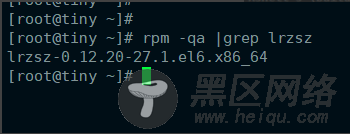
4、连接成后,输入#rz,然后就可以打开上传文件窗口,选择您要上传的文件,点击打开就可以了。
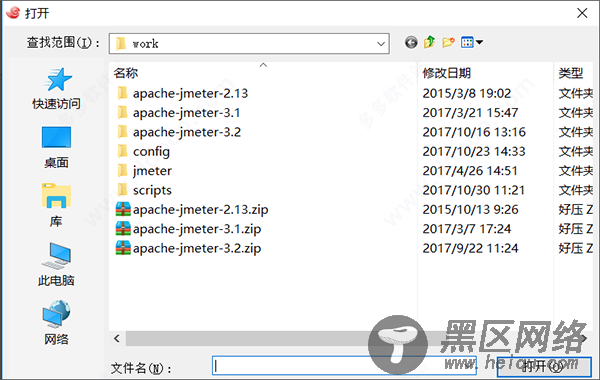
二、【创建连接服务器】
1、使用软件时我们就需要创建连接,然后连接到我们的服务器上去,进行操作。第一次打开软件时,会自动弹出连接页面,这里我们可以点击左上角的按钮,创建服务器连接。

2、然后出来服务器信息页面,在这里需要填写的是:
(1)连接名称
(2)服务器IP
(3)服务器端口(默认22)
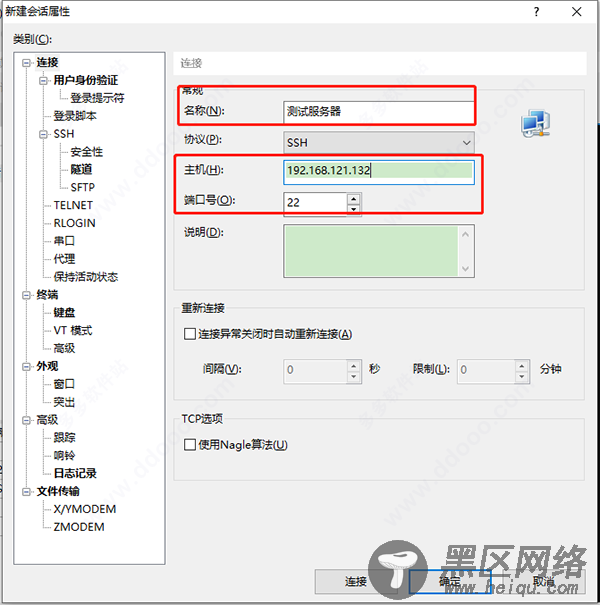
3、填写完毕后,点击确定,保存配置,回到连接页面,可以看到多了一个测试服务器的连接。

4、我们点中那个测试服务器的连接,然后点击连接按钮。就开始连接服务器了。第一次连接会提示你是否保存服务器信息,点击接受并保存。
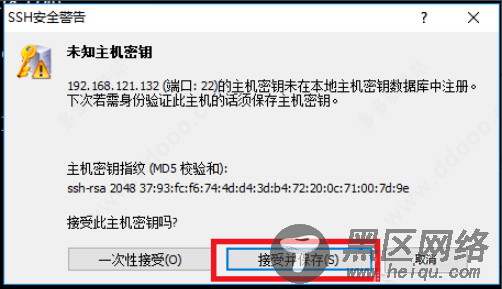
5、然后要求你输入用户名,你输入可以连接服务器的合法用户名,勾选记住用户名,要不后面每次连接都要输入。
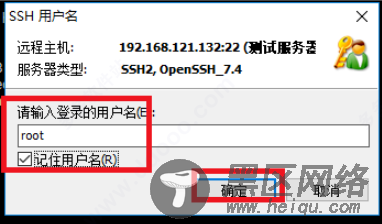
6、然后进入到输入密码窗口,输入前面的用户密码。点击连接。

7、如果认证通过了,那么就会显示出登陆信息。如下面图中所示,会显示出服务器的ip地址,以及上次登陆时间等信息。
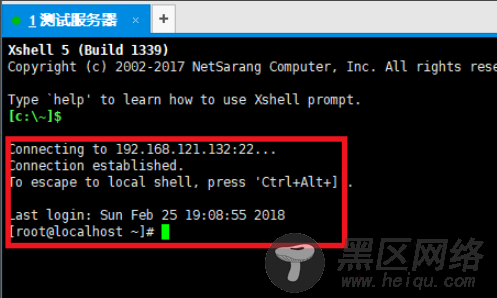
软件特点
1、支持SSH1,SSH2,SFTP,TELNET,RLOGIN和串行协议2、支持Windows Vista/7/8/10,服务器2008/2012/2016
3、支持OpenSSH和ssh.com服务器
4、支持在一个窗口中有多个选项卡
5、支持在一个窗口中显示多个选项卡组
6、多用户设置
7、保持活跃功能
8、SOCKS4/5, HTTP代理连接
9、自定义键映射
10、VB, Jscript, Python脚本
11、IPv6 支持
12、Kerberos(MIT Keberos, Microsoft SSPI)身份验证支持
13、SSH / Telnet追踪
